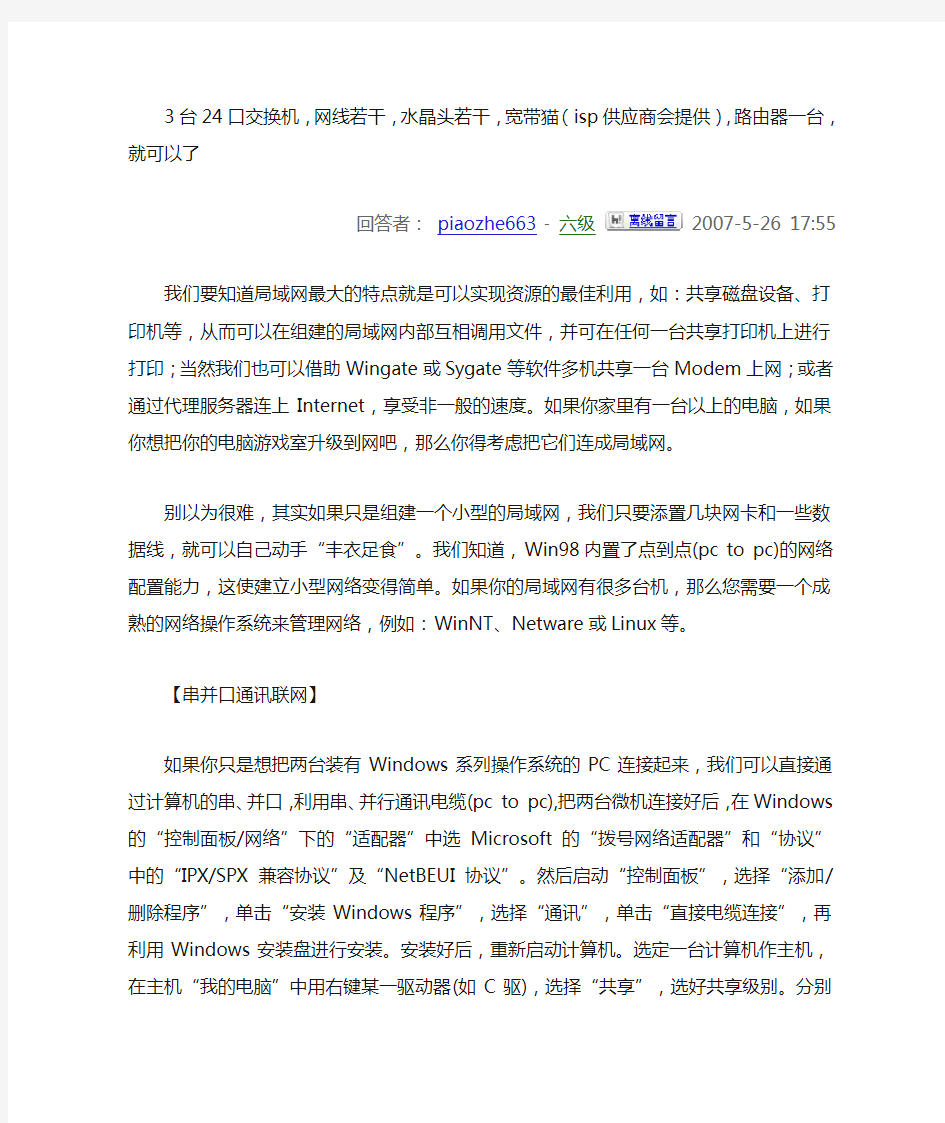
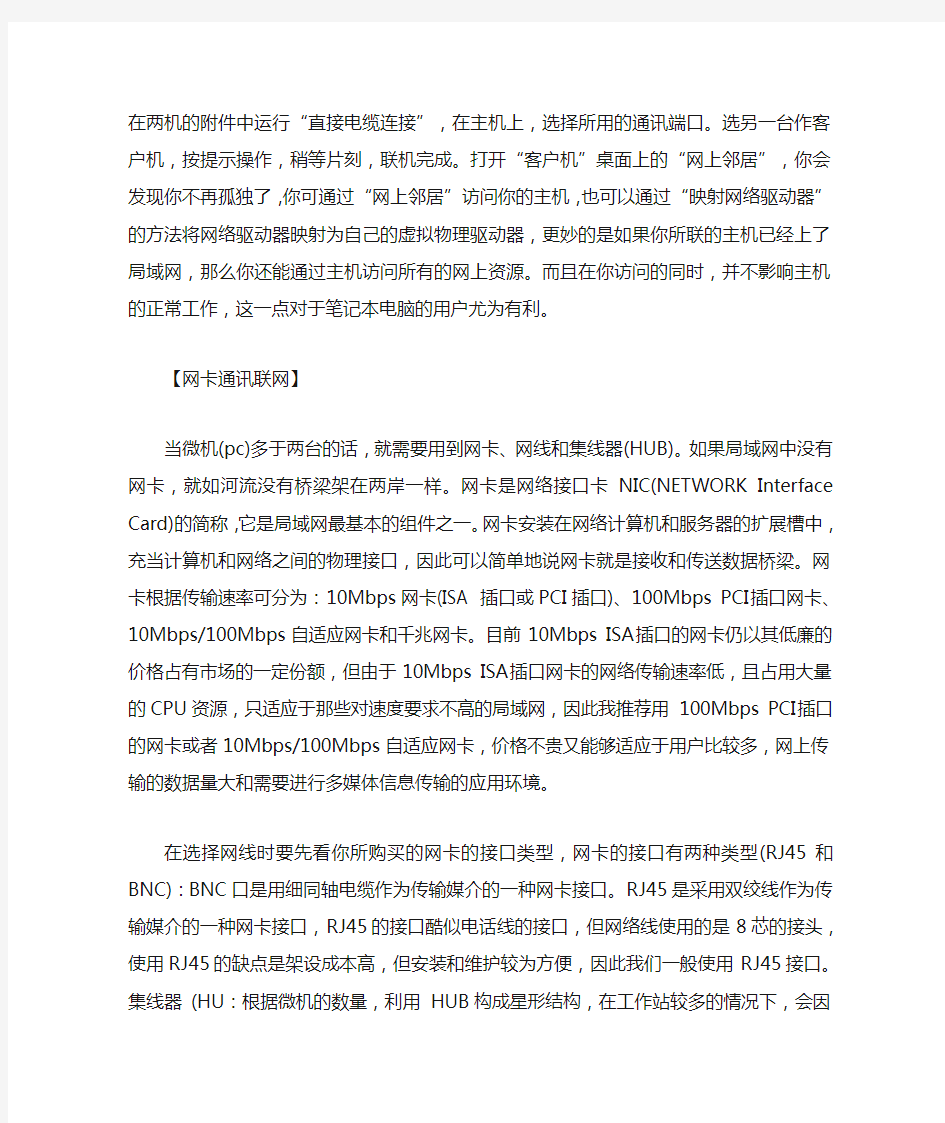
3台24口交换机,网线若干,水晶头若干,宽带猫(isp供应商会提供),路由器一台,就可以了
回答者:piaozhe663 - 六级2007-5-26 17:55
我们要知道局域网最大的特点就是可以实现资源的最佳利用,如:共享磁盘设备、打印机等,从而可以在组建的局域网内部互相调用文件,并可在任何一台共享打印机上进行打印;当然我们也可以借助Wingate或Sygate等软件多机共享一台Modem上网;或者通过代理服务器连上Internet,享受非一般的速度。如果你家里有一台以上的电脑,如果你想把你的电脑游戏室升级到网吧,那么你得考虑把它们连成局域网。
别以为很难,其实如果只是组建一个小型的局域网,我们只要添置几块网卡和一些数据线,就可以自己动手“丰衣足食”。我们知道,Win98内置了点到点(pc to pc)的网络配置能力,这使建立小型网络变得简单。如果你的局域网有很多台机,那么您需要一个成熟的网络操作系统来管理网络,例如:WinNT、Netware或Linux等。
【串并口通讯联网】
如果你只是想把两台装有Windows系列操作系统的PC连接起来,我们可以直接通过计算机的串、并口,利用串、并行通讯电缆(pc to pc),把两台微机连接好后,在Windows的“控制面板/网络”下的“适配器”中选Microsoft的“拨号网络适配器”和“协议”中的“IPX/SPX兼容协议”及“NetBEUI协议”。然后启动“控制面板”,选择“添加/删除程序”,单击“安装Windows程序”,选择“通讯”,单击“直接电缆连接”,再利用Windows安装盘进行安装。安装好后,重新启动计算机。选定一台计算机作主机,在主机“我的电脑”中用右键某一驱动器(如C驱),选择“共享”,选好共享级别。分别在两机的附件中运行“直接电缆连接”,在主机上,选择所用的通讯端口。选另一台作客户机,按提示操作,稍等片刻,联机完成。打开“客户机”桌面上的“网上邻居”,你会发现你不再孤独了,你可通过“网上邻居”访问你的主机,也可以通过“映射网络驱动器”的方法将网络驱动器映射为自己的虚拟物理驱动器,更妙的是如果你所联的主机已经上了局域网,那么你还能通过主机访问所有的网上资源。而且在你访问的同时,并不影响主机的正常工作,这一点对于笔记本电脑的用户尤为有利。
【网卡通讯联网】
当微机(pc)多于两台的话,就需要用到网卡、网线和集线器(HUB)。如果局域网中没有网卡,就如河流没有桥梁架在两岸一样。网卡是网络接口卡NIC(NETWORK Interface Card)的简称,它是局域网最基本的组件之一。网卡安装在网络计算机和服务器的扩展槽中,充当计算机和网络之间的物理接口,因此可以简单地说网卡就是接收和传送数据桥梁。网卡根据传输速率可分为:10Mbps网卡(ISA 插口或PCI插口)、100Mbps PCI插口网卡、
10Mbps/100Mbps自适应网卡和千兆网卡。目前10Mbps ISA插口的网卡仍以其低廉的价格占有市场的一定份额,但由于10Mbps ISA插口网卡的网络传输速率低,且占用大量的CPU资源,只适应于那些对速度要求不高的局域网,因此我推荐用100Mbps PCI插口的网卡或者10Mbps/100Mbps自适应网卡,价格不贵又能够适应于用户比较多,网上传输的数据量大和需要进行多媒体信息传输的应用环境。
在选择网线时要先看你所购买的网卡的接口类型,网卡的接口有两种类型(RJ45和BNC):BNC口是用细同轴电缆作为传输媒介的一种网卡接口。RJ45是采用双绞线作为传输媒介的一种网卡接口,RJ45的接口酷似电话线的接口,但网络线使用的是8芯的接头,使用RJ45
的缺点是架设成本高,但安装和维护较为方便,因此我们一般使用RJ45接口。集线器(HU:根据微机的数量,利用HUB构成星形结构,在工作站较多的情况下,会因HUB的处理速率远远低于通信线路的传输速度,从而造成瓶颈问题。因此有条件的话可选用交换机。一个Hub所组成的域称为冲突域,也就是说,网络上任何一台计算机在收发数据时,其他所有计算机都能够收到,且这些计算机不能同时进行数据的收发,否则会发生碰撞(CSMA/ CD 协议会阻止碰撞)。此外每台接入Hub的计算机,都要检测接收到的数据目的地址,以确认是否是收到自己的通信信息,因此计算机CPU占用率高,全网通信效率低,只适用于小型工作组级别应用。
【集线器HUB或者交换机的作用】:
(1)每个双绞线接口只与一个工作站(网卡)相连,信号点对点传输。
(2)当某一端口接收到信号时,HUB将其整形再生并广播到其他每个端口。
(3)HUB本身可自动检测信号碰撞,当碰撞发生时立即发出阻塞(jam)信号通知其他端口。
(4)某一端口的传输线或网卡发生故障时,HUB自动隔离该端口,使其不影响其他端口的正常工作,因为现在的100MB的交换机价格很便宜,所以一般都选择100Mbps的网卡和100M 的交换机。
局域网所需的组件都已经齐了,现在就以在现时最稳定的个人操作系统Windows2000 Professional为基础跟我来一步一步组建局域网吧。
【连接局域网的步骤】:
1、安装网卡。关闭计算机,打开机箱,找到一空闲PCI插槽(一般为较短的白色插槽),插入网卡,上好螺丝。
2、连接网线。将网线一头插在网卡接头处,一头插到交换机或HUB上。
3、安装网卡驱动程序。打开计算机,操作系统会检测到网卡并提示您插入驱动程序盘。插入随网卡销售的驱动程序盘,然后单击“下一步”,Windows找到驱动程序后,会显示确定屏幕,单击“下一步”。如果Windows没有找到驱动程序,单击“设备驱动程序向导”中的“浏览”按钮来指定驱动器的位置。如果您的驱动程序不是最新的版本,可以打开“设备管理”,运行“更新设备驱动程序器向导”,双击“网络适配器”,然后选中您的网卡,选择“驱动程序”键,单击“升级驱动程序”按钮。Windows会提示您插入Windows安装盘,按照提示操作即可。您还必须为网络中的每一台计算机指定一个唯一的名字和相同的工作组名(例如默认的Workgroup),然后再重新启动计算机。具体操作为在桌面“我的电脑”图标上点右键,单击“属性”。在弹出的对话框里点击“网络标识”,再点击“属性”,在“计算机”名中填入你想要指定的机器名,在工作组中填入统一的工作组名,点击确定完成。
4、安装必要的网络协议。在桌面“网上邻居”图标上单击右键,点击“属性”,在“本地连接”图标上单击右键,在弹出的属性对话框里点击“安装”,双击“协议”安装“Internet协议(TCP/IP)”,双击“客户”安装“Microsoft网络客户端”,重新启动计算机。
5、实现网络共享。在桌面“网上邻居”图标上单击右键,点击“属性”,在“本地连接”图标上单击右键,在弹出的属性对话框里点击“安装”,双击“服务”安装“Microsoft网络的文件和打印机共享”,单击“确定”,需重新启动计算机后这些设置才有效。如果您要共享驱动器或目录,在资源管理器中或桌面上,打开“我的电脑”,右击欲共享的驱动器或目录,选择“共享”,填写相应的内容。如果选择共享整个驱动器,则该驱动器下的所有目录均为网络共享。打开“网络邻居”图标可以得到网络上计算机的列表。双击您欲访问的计算机,进入驱动器。要想映
射网络驱动器,请查阅Windows帮助文件。如果在使用网络访问打印机或别的计算机时出现问题,请检查您的网线连接,保证连线和共享设置正确。
6、设置可任选的启动口令安装网络驱动程序后第一次启动计算机时,会弹出一对话框提示您键入Microsoft网络的用户和口令。键入用户名,以后每次启动计算机时它会自动显示(可以使用第三步中指定的计算机名)。如果不想设置口令,将口令行置空,然后“确定”,否则键入口令,并确定口令。如果输入的口令与设置的口令不符,则计算机虽可在本地运行操作系统,但不能上网共享资源。
哈哈这样.我们一个简单的基于Windows2000 Professinal的局域网建立起来了,你也可以用以上方法在你的邻里之间建立一个局域网
家庭或小型办公室,如果有两台或更多的计算机,很自然地希望将他们组成一个网络。为方便叙述,以下约定将其称为局域网。在家庭环境下,可用这个网络来共享资源、玩那些需要多人参与的游戏、共用一个调制解调器享用Internet连接等等。办公室中,利用这样的网络,主要解决共享外设如打印机等,此外,办公室局域网也是多人协作工作的基础设施。
别看这样小的网络工程,在过去也是需要专业人员来进行组网配置的。那时,大部分操作的都是手工的,一般的用户都不具备相应的知识和经验。正好属于"高不成低不就"的情况,自然限制了它的发展。Windows XP的出现,打破了这种局面,这依赖它内建有强大的网络支持功能和方便的向导。用户完成物理连接后,运行连接向导,可以自己探测出网络硬件、安装相应的驱动程序或协议,并指导用户,完成所有的配置步骤。
本文介绍两种在Windows XP操作系统下的组网方案,并介绍Windows XP用于局域网中的各种很有特色的功能。
一. 目标:
组成家庭局域网:对外,可以连接Internet,允许局域网内的各个计算机共享连接。对内,可以共享网络资源和设备。
二. 采用什么网络形式?
家庭网中的计算机可能有桌面机或便携机,例如掌上电脑或笔记本机等,也可能出现各种传输介质的接口,所以网络形式上,不宜都采用有线网络,无线接口是必须考虑的。但如果可以明确定位在纯粹的有线网上,也可不设无线接口。所以,这里提供两种方案:
1. 有线与无线混合。
2. 有线。
三. 网络硬件选择
网络适配器(网卡)可采用PCI、PC或PCMCIA接口的卡(后两者多用在便携式机或笔记本机上),Windows XP也支持用USB接口的网络适配器。究竟采用那种适配器,取决于接入网络中的计算机。无论那种适配器,都需要注意与现有计算机的接口以及HUB的协调一致,USB接口的适配器可能适应性更强一些,但对于较旧的计算机,又需要注意它是否支持USB接口。
网络连接线,常用的有同轴电缆和双绞线,这都是大家熟悉的东西,不多解释。究竟采用哪一种,就看你怎么想了。
四. 可采用的网络结构和介质
以太结构:这种结构在办公室或商业用户中最为流行,熟悉的人也很多,技术资料和维护人员也容易找到,所以不多赘述。
电话线连接:这种形式主要的特色是成本很低,物理连接也很简单,适用于大部分的家庭用户。
无线电波:利用电磁波信号来传输信号,可以不用任何连线来进行通讯,并可以在移动中使用。但需要在每台计算机上加装无线适配器,成本高是肯定了。在我国,无线形式用在计算机网络通讯的还较少。在美国,用于无线网络的是一个称为IEEE 802.11b的标准协议,用于计算机近距离网络通讯。在该协议支持下,可达到的网速是11 Mbps。
五. 方案之一
这是一个有线、无线混合方案,具体结构可以参看图1。这个例子中,用4台计算机组成了一个混合网络,PC1是主机,它与外部连接有3个通路:
1. 与Internet接连的调制解调器:用于整个网络的各个计算机共享上网之用。
2. 无线适配器:用于和本网络内的无线设备之间的通讯。
3. HUB:用于"带动"本网络内的下游计算机。
该方案中的PC1、PC2机,必须用Windows XP操作系统,有线部分采用的是以太网
结构连接。图中的HPNA是home phoneline network adaptor的缩写,表示家庭电话线网络适配器。图中的PC3和移动计算机,并不要求非使用Windows XP操作系统不可,别的windows版本也行。移动计算机和主机之间的网络连接利用的是无线形式。
如果希望建立混合网络,这种方案已经具备典型的功能,并且不需要花费很大就可以扩充网络规模。
关于连通操作:
图1显示的结构只能表示物理连接关系,物理连接完成后,还需要进行连通操作,网络才可真正投入使用。连通操作包括局域网内部各个计算机之间的连通,和局域网与Internet 之间的连通。前者连通建立的步骤如下:
1. 鼠标点击开始,进入控制面板,点击"Network and Internet Connections网络和Internet连接",选择网络连接(Network Connections),进行下一步。
2. 选择进行"两个或多个LAN的连接"
3. 右键点击一个连接.
4. 确定完成连接任务.
局域网之内的连通操作就完成了。
再说局域网与Internet之间的连通,这种情况主要考虑速度与成本两方面的兼顾。多机上网,最省事的办法是每个机器占据一条独立的电话线,但这不是一般用户能承受起的,资源的浪费也太大。另一个办法,可以使用住宅网关,但这样成本需要增加,不是最佳途径。比较好的方法是使用一个计算机作为主机服务器。这不仅技术上可行,还有很多别的优点,如:
①:由于Windows XP有内建的防火墙,主机介于Internet和终端机之间,可以利用主机的防火墙保护局域网中的分机免受来自Internet的攻击。
②:主机是"隐匿在" Internet和局域网之间的,充当了网关的脚色,在分机上,用户感觉好像自己是直接连在Interne上一样,察觉不到中间还有主机存在。特别是可以使局域网中的每台计算机同时上网。大大减少了设备投资。
③:除主机必须使用Windows XP操作系统之外,局域网内的计算机可使用早期的windows版本。
④:如果局域网中需要使用不同的媒体(例如有线和无线混合),可以利用Windows XP 作为过渡的网桥。
⑤:虽然有网络资源和设备的共享功能,但也可以限制别人对私有文件和数据的访问,特别是将文件存放在主机上的时候,更具有这种优势可用。
⑥:利用"万能即插即用"功能,可以随时扩充局域网的规模。
六. 方案之二
下面是这种方案的结构示意图。该方案适用于小型办公室。与上一个方案比较,主要是去掉了无线部分,主机与分机之间不采用电话线连接,而是采用了电缆或双绞线连接。所有分机都通过一个HUB与主机连接到Internet上,并可以支持打印机共享。这其实就是最常见的那种局域网的结构。
该方案完成物理连接之后,还需要进行下列操作:
1. 打开网络连接文件夹或找到网络连接的图标.
2. 右键点击"connection to the Internet you want to share(共享Internet连接)"然后再右键点击"Properties(属性)"
3. 选择"Advanced(高级)"任务条。
4. 选择"Allow other network users to connect through this computer′s Internet connection(允许另外用户通过这个计算机连接到Internet)"检查框,并选定。
5. 点击OK.结束操作。
启用Windows XP的防火墙,必须进行设置,不设置是不起作用的。设置过程:
1.打开网络连接文件夹或找到网络连接的图标.
2.右键点击"connection to the Internet you want to share(共享Internet连接)"然后再右键点击"Properties(属性)"
3.选择"Advanced(高级)"任务条。
4. 选择"Protect my computer and network by limiting or preventing access to this computer from the Internet(利用这个计算机限制从Internet进入的访问并保护我的计算机和网络" ,在其下面有一个Internet连接防火墙的检查框,鼠标点击选定。
5. 点击OK.结束操作。
七. 几点说明
A.主机必须采用Windows XP操作系统,局域网内的计算机可以使用早一些的windows 版本,如:windows98、windows ME、windows2000等等。
B.这里提供的是典型的情况,想扩充网络规模基本上可以照此叠加。
C.本文是依据英文测试版本进行的试验,不能保证将来的正式版本。特别是中文正式版本的性能与此完全一致。
回答者:纵里寻他千百问- 二级2007-5-26 17:57
3台24口交换机,网线若干,水晶头若干,宽带猫(isp供应商会提供),路由器一台
如果上网的话用猫,交换机当然有用,用网线把电脑和交换机连接起来就好了
网络实施方案
1 网络拓扑结构
采用星形网,也就是通过网络集线器将每台计算机连接起来。
2 准备工作
在开始网络布线之前,首先要画一张施工简图。确认每台计算机的摆放方式和地点,然后在图上标明节点位置(也就是每台计算机的摆放位置)。根据节点的分布确定网络集线器的摆放地点。要注意网关服务器(就是接入Internet的那台计算机)的放置要配合上网电话线的入户方向,因为电话入户线越短越好。图2是一个网络布线施工示意图。
3 开始布线
首先是“放线”,确定网络集线器和每台计算机之间的距离,分别截取相应长度的网线,然后将网线穿管(PVC管)。也可以不用穿管,直接沿着墙壁走线。要注意的是双绞线(网线)的长度不得超过100米,否则就得加装中继器来放大信号。
接着是“做网络接头”,也就是制作RJ45双绞线接头。在讲述如何正确接线之前,要先说明8根双绞线的编号规则。编号次序是这么定义的:把RJ45有卡子的一面向下,8根线镀金脚的一端向上,从左起依次为12345678。下面就讲一下所谓的“1、2、3、6”的接法。“1、2、3、6”用于上行和下行数据传输,1、2和3、6各为一对,我们只要把1、2用一对绞线,3、6用一对绞线就可以了。至于颜色只需要相同就行。如果不用以上接法,也可以8根线单独接,具体做法:左手拿RJ45水晶头,右手拿线,按照棕、棕白、蓝、蓝白、绿、绿白、橙、橙白的顺序接入,然后用夹线钳夹好。一般情况下,接线应使用专用的夹线钳(有些高手可以用尖嘴钳代替,但是对于广大的菜鸟来说,RJ45水晶头可是2元一个啊,还是使用专用的夹线钳保险)。按上述方法将线接好之后,将RJ45水晶头用夹线钳夹住,用力一压就行了。要注意的是压线一定要压到底,一般压两到三下即可。
然后,将做好的接头和网卡连接。要注意将接头插入网卡槽中时,要轻轻地平行插入,直至听到“咔”的声音,确保接头已经和网卡良好地接触。
将网线两端做好的接头分别插入网卡和网络集线器,这样,布线工作就基本完成了。
四、连网、检测和故障诊断
接下来的工作是具体的连网工作,包括物理连通和计算机操作系统的对等互联。判断计算机的物理连通与否很简单:查看网卡的指示灯或者网络集线器上对应的指示灯是否正常就知道了。一般网卡上绿灯亮表示网络连通。
单是网络物理连通还不能使整个网络运作起来,你必须对每一台计算机进行网络配置。首先要安装网卡。网卡按总线标准可分为:PCI,ISA两种。如果买的是PCI网卡,一般在安装和设置中不会出现什么问题;如果买的是ISA网卡,在安装过程中可能会遇到硬件设备冲突问题,此时可用网卡驱动盘中的诊断程序来重新设置IRQ和I/O。将网卡插入主板,重新启动计算机后,还要在Windows中进行设置。在“控制面板”的“网络”选项中选择“添
加”→“适配器”,然后选择厂商和网卡型号,按“确定”后,在网络窗口中会显示添加的网卡设备,同时还会安装相应的网络协议和网络客户。注意只需要安装TCP/IP协议、Microsoft 网络客户、文件和打印机共享即可。双击“TCP/IP协议”,在弹出的IP对话框里填好本机IP地址、子网掩码、网关地址以及DNS服务器的IP地址。例如笔者的设置:本机IP为192.168.0.1~192.168.0.20;子网掩码为255.255.255.0;网关地址为192.168.0.1;DNS 服务器地址为61.128.128.68。
打开网络对话框中“标识”标签,这是给机器取网名和划分工作组的地方。在“计算机名”中填上计算机的网名,其他人可以在“网上邻居”中用这个名字访问你的机器;然后“工作组”中填上一个工作组名,在同一局域网中工作组的名字必须相同。
现在检测网络是否连通。在Windows桌面上双击“网上邻居”,如果在打开的窗口中看到自己和其他计算机名,这就表示网络已经连通了。
如果不能在“网络邻居”里看到计算机名,可按以下步骤诊断:
1.检查网络物理上是否连通。
2.如果只是看不到自己的本机名,检查是否添加了“文件与打印机共享”服务。
3.如果“网络邻居”里只有自己,首先保证网络物理是连通的,然后检查工作组名字是否和其他计算机一致。
4.如果什么都看不到,可能是网卡的设置问题,重新检查网卡设置,或者换一块网卡试试。
5.用Ping、Tracert等网络检测工具诊断,限于篇幅,这里就不讲解了。
五、接入Internet
目前较为经济的Internet接入方式是用Modem或者ISDN拨号上网,这也是网吧老板的首选接入方式。当然要是档次要求较高,也可以选用DDN专线接入。在网吧中指定一台计算机为网关服务器,通过拨号上网后,其他局域网中的机器都可以共享该机器的拨号连接。共享上网只需在所有的上网机器中安装TCP/IP协议和在网关服务器中安装代理服务软件即可实现。
使用代理服务器有两个好处:一是可利用其大容量的缓存提高上网速度;二是可以起防火墙作用。代理服务器软件有两种类型:一种是带有缓存功能的“快取型”(Cache)代理服务器,如Wingate、Winroute、MS Proxy等;另一种是简单的”网关型”,如Sygate、WIN98SE
中的Internet连接共享等。由于“快取型”(Cache)代理服务器的设置和管理比较复杂,已经超出了本文的范围,请另行参考有关书籍(编者注:本期19版对“快取型”(Cache)代理服务器——Wingate的设置和管理有详细介绍)。笔者在这里简单介绍一下WIN98SE (WIN98第二版)的Internet连接共享的安装和使用方法。
1.安装WIN98SE中的Internet连接共享服务
首先保证网吧内部的局域网已经连通,然后选择一台计算机作为网关机。网关机上安装WIN98SE版本的操作系统,同时安装好Modem或ISDN,保证该机拨号上网一切正常。添加Internet连接共享的方法十分简单,在“Windows安装程序”的“Internet工具”选项中选择“Internet连接共享”,按照提示安装即可。IP地址设置为192.168.0.1。
2.客户计算机的设置
在本文的第四部分“连网、检测和故障诊断”中,笔者已经对计算机的连网设置做了介绍,按照上面的方法设置即可。最重要的一点就是指定网关地址为192.168.0.1,即网关机的IP地址。此外DNS服务器IP地址设定为ISP提供的DNS服务器即可,如:61.128.128.68。
在客户计算机上用Ping命令检测是否已经通过共享连接上网(如图5),如果Ping通Internet 上的指定IP,就表示已经大功告成了。
六、网吧架设和维护注意事项
其实组建网络的工作实践性很强,必须亲自动手才会对建网的一些要领有更加深入的理解。笔者对此也没有太多的经验要讲。现把笔者在架设网吧过程中得到的一些比较重要的经验列举如下:
1.ISDN的安装和设置和普通的Modem没有太大的区别,但是如果要使用128K速度上网,则需要在已建好的ISDN拨号网络连接上双击“属性”,选择“多重链接”、“使用附加设备”、“添加”,选择“ISDN Line1”,确定之后再重拨上网。
2.通常一个Modem带20台以内的计算机共享上网时,浏览网页和聊天的速度与单机上网的速度相差无几。但是要注意,最好不要让几台计算机同时在网上下载,因为多机同时下载会严重降低整个网络的速度。
3 .对于自身水平不太高的经营者而言,安装一些网吧管理软件如“网吧管理专家”,“美萍安全卫士”和防火墙软件还是很有必要的。
4.网吧正常运营后,需要定期对网络做检查。根据笔者经验,最容易出问题的设备是网络集线器和网卡。所以最好有备用的网络集线器和网卡,一旦发现问题,可以及时更换,不至于影响网吧的正常运营。
几种常见的局域网拓扑结构 (03/27/2000) 如今,许多单位都建成了自己的局域网。随着发展的需要,局域网的延伸和连接也成为人们关注的焦点。本文主要就局域网间的连接设备、介质展开讨论来说明局域网的互连。 中继器、网桥、路由器、网关等产品可以延伸网络和进行分段。中继器可以连接两局域网的电缆,重新定时并再生电缆上的数字信号,然后发送出去,这些功能是ISO模型中第一层——物理层的典型功能。中继器的作用是增加局域网的覆盖区域,例如,以太网标准规定单段信号传输电缆的最大长度为500米,但利用中继器连接4段电缆后,以太网中信号传输电缆最长可达2000米。有些品牌的中继器可以连接不同物理介质的电缆段,如细同轴电缆和光缆。中继器只将任何电缆段上的数据发送到另一段电缆上,并不管数据中是否有错误数据或不适于网段的数据。如同中继器一样,网桥可以在不同类型的介质电缆间发送数据,但不同于中继器的是网桥能将数据从一个电缆系统转发到另一个电缆系统上的指定地址。网桥的工作是读网络数据包的目的地址,确定该地址是否在源站同一网络电缆段上,如果不存在,网桥就要顺序地将数据包发送给另一段电缆。网桥功能是与数据链路层内第二层介质访问控制子层相关,例如网桥可以读令牌环网数据帧的站地址,以确定信息目的地址,但是网桥不能读数据帧内的TCP/IP地址。当多段电缆通过网桥连接时可以通过三种结构连接:级连网桥拓扑结构、主干网桥拓扑结构、星型拓扑结构。星型拓扑结构使用一个多端口网桥去连接多条电缆,一般用于通信负载较小的场合,其优势是有很强工作生命力,即使有一个站与集线器之间的一根电缆断开或形成一个不良的连接,网络其它部分仍能工作。级连网桥拓扑与主干网桥拓扑结构相比,前者需要的网桥和连接设备少,但当C段局域网要连到A段局域网中时,必须经过B段局域网;后者可减少总的信息传送负载,因为它可以鉴别送向不同段的信息传输类型。 网桥和中继器对相连局域网要求不同。中继器要求相连两网的介质控制协议与局域网适配器相同,与它们使用的电缆类型无关;网桥可以连接完全不同的局域网适配器和介质访问控制协议的局域网段,只要它们使用相同的通信协议就可以,如:IPX对IPX。网桥是中继器的功能改进,而路由器是网桥功能的改进。路由器读数据包更复杂的网络寻址信息,可能还增添一些信息,使数据包通过网络。根据路由器的功能,它对应于数据链路ISO模型中的网络层(第三层)工作。由于路由器只接受来自源站或另一个路由器的数据,因而,可以用作各网络段之间安全隔离设备,坏数据和“广播风暴”不可能通过路由器。路由器允许管理员将一个网络分成多个子网络,这种体系结构可以适应多种不同的拓扑结构。这里仅举一个由光缆构成的高可靠性环路局域网。 如果要连接差别非常大的三种网络(以太网、IBM令牌环网、ARCRNET网),则可选用网关。网关具有对不兼容的高层协议进行转换的功能,它不像路由器只增加地址信息,不修改信息内容,网关往往要修改信息格式,使之符合接受端的要求。用网关连接两个局域网的主要优点是可以使用任何互连线路而不管任何基础协议。 若各局域网段在物理上靠得较近,那么网桥、路由器就可以用来延伸粗缆,并且控制局域网信息传输,但是很多单位需要几千米以上的距离连接局域网段,在这种情况下,粗缆不
集团局域网规划集团办公区网络规划 2014.7.12
一、前言 (3) 1.公司综合信息系统建设目标 (3) 2.具体需求计划: (4) 二、网络设计方案 (5) 1.网络布线 (5) 2.网络设备及结构 (6) 3.VLAN及IP地址规划分配 (7) 三、系统设计方案 (9) 1.系统设计总体需求 (9) 2.系统设计方案 (9) 四、服务器解决方案 (10)
前言 “功欲善其事,必先利其器”,XX集团网络有限公司下设多个子公司,在当今信息化迅猛发展的大环境下,我们也深刻认识到业务要发展、必须提高企业内部核心竞争力、因而建立一个方便快捷安全的通信网络综合信息支撑系统,已迫在眉睫,集团公司作为一个致力于企业信息化和系统集成的核心位置,需要建立以信息管理为主体,连接生产、销售、维护、运营子系统,以及面向集团的日常业务、立足生产、面向社会,辅助领导决策的计算机信息网络系统平台。 公司综合信息系统建设目标 1)把复杂的问题简单化 网络框架也都是由最基础的技术(交换、路由、服务器、vpn 配置等)来实现的,越是复杂的环境稳定性就相对越差,所以规划和设计时尽量使复杂的问题简单化,网络结构要尽量清晰简单保证稳定。 ●网络架构设计特点 稳定性、可靠性 可扩展性 安全性
●公司网络设计分阶段实施,最终实现稳定可靠的三层网络架构。设备在选型上要是拥有足够实力和市场份额的主流产品,同时也要有好的售后服务 具体需求计划: 1)网络设备配置 配备网络交换设备,实现楼宇间的千兆光纤连接,保证未来各应用系统的实施,以及满足集团各部门之间各种计算机应用系统间大信息量的传输。 2)网管系统设计 提供可以对整个网络系统进行性能监控的中文图形界面工具,使系统维护人员可以集中控制网络的所有设备,及时发现及时排查。 3)内、外网及部门间网络隔离 通过路由器、交换机设备实现办公内网与外网隔离,利用交换机VLAN划分实现部门间网络隔离。 4)OA办公系统 使用目前市场非常流行的通达OA办公系统,通达OA的使用将会改变了企业的办公方式,大大提高了办公效率和质量,同时也为企业节约了人力和财力。通达OA帮助我们总观全局,对于计划任务的安排能够随时监督,了解工程进度的最新情况,保证工期的要求,提高企业的信誉度;通达OA使部门之间的交流沟通变得简
外网远程到局域网终端设置 要求:互联网上任何一台PC都能通过windows的“远程桌面连接”连接到一个局域网的一台终端PC; 环境:局域网中有静态IP地址(218.28.243.73),Linksys RV016中端企业路由器; 步骤: 一、在路由器中设置端口镜像 端口为2012、局域网终端IP为192.168.1.5,具体操作步骤请查看视频…… 视频下载:https://www.doczj.com/doc/8c4976302.html,/file/anfiisox 二、在局域网终端PC设置“远程桌面”端口2012; 远程登录的默认端口是3389。入侵者在寻找目标的时候,一般会先扫描主机开放端口,一旦发现3389端口开放,就会进行下一步的入侵,所以我们只要把默认端口修改掉,将大大提高服务器的安全性。 修改远程桌面默认端口的详细步骤: 打开windows系统的“开始”->“运行”,输入“regedit”,确定,打开注册表,做两个修改(缺一不可): 1,依次进入以下注册表路径:
[HKEY_LOCAL_MACHINE\SYSTEM\CurrentControlSet\Control\Terminal Server\Wds\rdpwd\Tds\tcp] 在右边窗口找到PortNamber值,其默认值是3389,修改成自己希望的端口即可(注意基数要选十进制),例如2012。 2,依次进入以下注册表路径: [HKEY_LOCAL_MACHINE\SYSTEM\CurrentControSet\Control\Tenninal Server\WinStations\RDP-Tcp] 在右边窗口也可以找到PortNumber值,把默认值3389也修改成上面第一步一致的端口即2012(同样注意基数要选十进制)。 修改完毕,重新启动电脑,以后远程登录的时候使用端口2012就可以了。 三、远程到局域网终端
iphone ipad怎么远程控制局域网电脑 之前有发过安卓手机远程控制,局域网控制电脑的方法,现在iphone的出来了,在床上沙发上用手机或者ipad控制电脑进行日常操作是不是爽歪歪呢,哈哈,懒人必备。iphone ipad 远程控制局域网电脑的方法其实很简单,下面由小编告诉你! iphone ipad 远程控制局域网电脑的方法 首先我们要去app store中下载并安装Microsoft远程桌面这个软件 接着设置一下电脑,控制面板中找到账户,设置一下密码,本身有密码的可以略过这一步,不会设密码的可以度娘一下。
然后这两步比较关键,看仔细了,电脑右下角,网络连接鼠标右键打开网络和共享中心(这是win7,其它系统也可能叫其他的,意思差不多的就是这个,不必纠结win8或者xp非要找到网络共享中心)然后点击已连接到的网络。 截至弹出一个网络连接窗口,点击属性,找到网络连接ipv4(当然有的电脑可能会用到ipv6网络,留意一下就可以看到网络连接窗口上面显示的是4还是6),把自动获取ip改成使用下面ip,其目的就是固定ip方便远程桌面程序连接,这里改什么ip主要取决于你的路由器比如tp的大多为192.168.1.1腾达的大多为192.168.0.1,这里我们做示范就用192.168.1.120。修改好之后保存。
打开Microsoft远程桌面右上角添加电脑,pc名称是刚刚设定的固定ip192.168.1.1。用户名是你电脑的用户名和密码。设置好保存 最后我们返回就能看到添加好的电脑,点击进入,就能愉快的用手机控制电脑了。因为都是ios系统,所以iphone ipad此方法通用。
集团公司局域网IP地址冲突原因及解决办法探讨 当计算机使用过程中出现“计算机探测到IP地址与您的网卡物理地址发生冲突”的错误时,您就无法使用网络。如果在网络用户连网的同时,建立IP地址和MAC地址的信息档案,自始至终地对局域网客户执行严格的管理、登记制度,将每个用户的IP地址、MAC地址、上联端口、物理位置和用户身份等信息记录在网络管理员的数据库中。一旦知道了非法用户的MAC地址后,我们可以从管理员数据库中进行查寻,如果我们对MAC地址记录全面,我们便可以立即找到具体的使用人的信息,这会节省我们大量宝贵时间,避免大海捞针的烦恼。同时对于某些应用,应避免使用IP地址来进行权限限制,如果我们从MAC地址上进行限制相对来说要安全的多,这样可以有效地防止有人窃取IP地址的侥幸行为。 个人IP地址冲突解决方案 1.如果您使用的计算机的操作系统是:Windows 98 点击左下角“开始”→“运行”,键入:winipcfg,点击“确定”,在弹出的窗口中,点击“全部释放”,然后点击“全部更新”,即可解决问题。 如果系统提示无法更新,则需要重新启动计算机。 2.如果您使用的计算机的操作系统是:Windows 2000 或Windows XP 点击左下角“开始”→“运行”,键入:ipconfig /release,点击“确定”,在此点击“开始”→“运行”,键入:ipconfig /renew,点击“确定”,即可解决问题。 局域网IP地址冲突的原因与解决方法 对于在Internet和Intranet网络上,使用TCP/IP协议时每台主机必须具有独立的IP地址,有了IP地址的主机才能与网络上的其它主机进行通讯。随着网络应用大力推广,网络客户急剧膨胀,由于静态IP地址分配,IP地址冲突的麻烦相继而来。IP地址冲突造成了很坏的影响,首先,网络客户不能正常工作,只要网络上存在冲突的机器,只要电源打开,在客户机上都会频繁出现地址冲突的提示:“如果网络上某项应用的安全策略(诸如访问权限,存取控制等)是基于IP地址进行的,这种非法的IP用户会对应用系统的安全造成了严重威胁。分析原因 出现问题有时并不能及时发现,只有在相互冲突的网络客户同时都在开机状态时才能显露出问题,所以具有相当的隐蔽性。分析原因有如下几种情况可以造成IP地址冲突。 1.很多用户对TCP/IP并不了解,不知道“IP地址”、“子网掩码”、“默认网关”等参数如何设置,有时用户不是从管理员处得到的上述参数的信息,或者是用户无意修改了这些信息;2、管理员或用户根据管理员提供的上述参数进行设置时,由于失误造成参数输错;3、在客户机维修调试时,维修人员使用临时 IP 地址应用造成;4、有人窃用他人的IP地址。 解决方法 接到冲突报告后,我们首先确定冲突发生的VLAN。通过IP规划的vlan定义,和冲突的IP地址,找到冲突地址所在的网段。这对成功地找到网卡MAC地址很关键,因为有些网络命令不能跨网段存取。 首先将客户机与网络隔离,让非法的IP地址的微机在网上运行,网管员便
如何实现在家里远程使用办公室打印机 共享打印机可以大大节约办公资源,避免浪费, 是域网办公的常用的方法。但当一个大的单位里,各部门不在同一个局域网内(这种情况也很常见)时,顾怎么共享同一个打印机呢?今天我教大家一个用网络人(Netman)远程办公软件实现跨局域网共享打印机。 首先要打印机所在的局域网里实现打印机共享,具体方法在打印机、一体机的明书里应该有教,如果没有,那么大家参照文章后面的教程。要共享不同局域网里的打印机,要在两个局域网的电脑上都下载安装网络人(Netman)远程办公软件,通过两端电脑的远程连接实现打印机的共享: 下载安装网络人远程办公版,运行程序,左边都会显示出本机的IP和控制密码,因为每次重启软件后,自生成的控制密码都会改变,所以建议大家注册会员(注免费),使用会员登录,设置固定控制密码。需要控制对方时,只要在右边的远程框里输入对方会员号和密码,点“连接”即可。
软件下载:https://www.doczj.com/doc/8c4976302.html,/soft/39498.html 然后通过“文件管理”功能,把你要打印的文件传到有打印机的局域网内的电脑上,通过远程桌面控制,使用远程电脑上的打印机,实现共享,同时还可以遥控鼠标键盘,对文件进行修改再打印。
快速上传、下载文件 遥控鼠标、键盘输入
附:局域网内共享打印机的步骤 网络连接安装打印驱动程序 检测局域网连接情况,小型办公室一般会通过路由器(router)链接。 在连接着打印机的电脑称安装驱动程序(没有光盘可到打印机品牌的官方网上下载对应的驱动) 其次是在局域网里的其它电脑上启用“文件和打印机的共享协议”。这点很重要,否则无法找到共享了的打印机。具体方法是:网上邻居——右键——本地连接——右键属性——安装该协议——勾选“允许其他用户访问我的文件(F)”和“允许其他计算机使用我的打印机(P)”。 提供打印机共享服务(共享方) 打开“打印机和传真”。 右键单击要共享的打印机,然后单击“共享”。根据计算机上是否启用了共享,在“共享”选项卡上的选项会各不相同。要了解下一步怎么做,请在“共享”选项卡上单击有相应说明的选项。 必须打开打印机共享需要运行“网络安装向导”,以启用打印机共享。首先单击“共享”选项卡上的链接,然后执行系统指示以启动共享。显示共享或不共享打印机的选项: 1. 在“共享”选项卡上,单击“共享该打印机”,然后键入共享打印机的共享名。 使用打印机共享服务(客户方) 1. 在客户端,打开“打印机和传真”。 2. 选择“添加打印机”,启动添加打印机向导,单击下一步。 3. 选择“网络打印机或连接到另一台计算机的打印机”,单击下一步。 4. 选择“连接到这台打印机(或者浏览打印机,并单击下一步)”,输入共享打印机名称,格式:printserver_nameshare_name,单击“下一步”。 5. 此时系统要求安装打印机驱动程序,出现打印机驱动程序安装提示,单击“确定”按钮,选择与该打印机相对应的驱动程序进行安装,根据系统提示,完成安装。
计算机局域网(LAN)的基本组成.txt昨天是作废的支票;明天是尚未兑现的期票;只有今天才是现金,才能随时兑现一切。人总爱欺骗自己,因为那比欺骗别人更容易。简单地说,局域网的组成包括网络硬件和网络软件二大部分。 网络硬件主要包括网络服务器、工作站、外设、网络接口卡、传输介质,根据传输介质和拓扑结构的不同,还需要集线器(HUB)、集中器(concentrator)等,如果要进行网络互连,还需要网桥、路由器、网关、以及网间互连线路等。 1.服务器:在局域网中,服务器可以将其CPU、内存、磁盘、打印机、数据等资源提供给网络用户使用,并负责对这些资源的管理,协调网络用户对这些资源的使用。因此要求服务器具有较高的性能,包括较快的处理速度、较大的内存、较大容量和较快访问速度的磁盘等。 2.工作站:网络工作站的选择比较简单,任何微机都可以作为网络工作站,目前使用量多的网络工作站可能就是基于Intel CPU的微机了,这是因为这类微机的数量最多,用户最多,而且网络产品也最多。在考虑网络工作站的配置时,主要考虑以下几个方面: (1)根据不同的应用的要求配置计算机; (2)CPU的速度; (3)内存的大小; (4)总线结构和类型; (5)磁盘控制器及硬盘的大小; (6)工作站网络软件要求; (7)所支持的网卡; (8)扩展槽的数量; (9)购买费用。 3.外设:外设主要是指网络上可供网络用户共享的外部设备,通常,网络上的共享外设包括打印机、绘图仪、扫描器、MODEM等。 4.网络接口卡:网络接口卡(简称网卡)提供数据传输功能,用于把计算机同电缆线(即传输介质)连接起来,进而把计算机联入网络,所以每一台联网的计算机都需要有一块网卡。 5.传输介质:网络接口卡的类型决定了网络所采用的传输介质的类型、物理和电气特征性、信号种类、以及网络中各计算机访问介质的方法等。局域网中常用的电缆主要有:同
公司网络组建设计与方案 一、需求分析 1.1背景: 公司新办公地点共一层楼,面积约为600平方多米 分为两家公司 集团总公司:董事长助理(1台电脑)、总经理室(1台电脑)、财务部(6台电脑)、人力资源(4台电脑)、审计监察(3台电脑)、营运管理部(2台电脑)、后勤部(2台电脑)、企划设计部(4台电脑)、营销部(5台电脑)共:28台 电子商务公司:网络技术部(3台电脑)、策划广告部(2台电脑)、泛媒体拓展部(3台电脑)、产品部(1台电脑)、行政部(2台电脑)、培训部(1台电脑)、财务部(1台电脑)、总经理办公室(1台电脑)、营运总监(1台电脑)、执行副总(1台电脑)、策划总监(1台电脑)、客服中心部(30台电脑)共:47台 1.2未来发展: 未来的3—5年,单位电脑会增加到100台左右,主要增加在电子商务公司的客服中心,计划该部门增加到50台电脑。 1.3用户需求分析: 为了能让公司更好的与现代社会的发展接轨,更快的获取市场信息及为了让外界了解该本公司的相关信息特组建企业网,以实现对“公司档案管理”、“产品信息”、“供求信息”等进行计算机网络化管理。 1.4网络功能: 根据公司现有规模,业务需要及发展范围建立的网络有如下功能: a)建立公司自己的网站以及电子商务平台非常健康网,可向外界发布信息,并进行网络上的业务。 b)要求市场部、客服中心可以连接Internet,与各企业保持联络,接受订单及发布本公 司产品信息。其他部门也可连接Internet,但要求公司内部服务器网络严格监控。 c)公司内部网络实现资源共享,以提高工作效率。 d)建立网络时应注意网络的扩展性,以方便日后的网络升级和增加计算机。 e)在公司内部建立公司的OA系统,如员工档案,业务计划,会议日程等。 f)建立公司内部重要数据服务器,及时的备份公司重要数据和客服中心相关资料信息。 g)网络分为集团公司网络和电子商务公司网络,两个网络段实现某些数据的共享。 二、网络结构设计 2.1现场勘察分析: 根据公司大楼的结构特点制定详细的网络连接图,其中包括如下信息: a)网络上个信息电(即办公点)的分布图,工作空间大小与距离 b)电源插座的位置,包括目前正在使用的插座的设备 c)所有不可移动的物品的位置(如支撑柱,分隔墙,内置柜等) d)所有办公家具的当前位置 e)所有计算机和类似打印机的外部设备的位置 f)门和窗口的位置 g)通风管道和目前电线的位置
局域网内远程连接O P C 配置方法详解 The manuscript was revised on the evening of 2021
一.运行环境 OPC服务器操作系统:Win7,客户端操作系统:Win7,如果是XP系统则配置方法类似(见后面)。 由于OPC(OLE for Process Control)建立在Microsoft的COM(Component Object Model)组件对象模型基础上,并且OPC的远程通讯依赖Microsoft的DCOM(Distribute COM),安全方面则依赖Microsof的Windows安全设置。 二.配置 (配置前先对注册表备份,特别是关键的几个项单独导出 HKEY_LOCAL_MACHINE\SOFTWARE\Policies\Microsoft\Windows NT\DCOM和 HKEY_LOCAL_MACHINE\SOFTWARE\Microsoft\Ole) 1.保持OPC Server服务器与客户端的用户名密码相同。(服务器端与客户端) 分别在客户端和服务端上添加相同的账户名和密码,一定要确保相同。因为访问是通过windows验证的,在远程访问时需要有着相同的账户和密码。操作如下: 若是为了安全考量,请保持密码不为空。要想使新创建的用户有使用DCOM的权限,需要将用户加入“Distribute COM Users”用户组。 2.关闭防火墙或在防火墙设置中将相应的程序和端口加入到例外(服务器端与客户端)
服务器端的防火墙设置中OPC服务器软件端口例外 3.组件服务配置(服务器端) 操作:开始--》运行--》输入:dcomcnfg 在“组件服务”管理器的左侧树形菜单,选择“组件服务\计算机\我的电脑”,在鼠标右键的弹出菜单,选择“属性”项目,在弹出的“我的电脑属性”,选择“默认属性”标签页,如下图: 注意,若“我的电脑”显示红色向下箭头,右键无“属性”项,处理如下: a.在运行中输入msdtc –resetlog; b.在命令行下运行 msdtc -uninstall,删除了 msdtc(Distributed Transaction Coordinator)服务 c.重新启动机器后,在命令行下运行 msdtc -install,安装 msdtc 服务。
北京大学毕业设计论文 无线局域网的应用与发展 (以802.11b为讨论重点) The Development and Application of Wireless LAN (Focus in 802.11b) 班级:G0122193 学号:1202241997 导师:吴增德 姓名:白方 北京大学计算机科学与技术网络学院 2010年4月
本次本科毕业设计的要求是为跟踪目前无线上网技术并探讨以后无线数据传输的发展方向,相信随着科技的不断进步,数据传输无线技术的应用会为个人带来更为方便的处理信息的方式.无线上网是无线数据传输目前应用最为广泛且最基本的一种模式.其中又以WLAN(无线局域网)的技术为主,另外还有通过GPRS或者CDMA1X等各种不同的无线接入模式. 在具体设计中,会为分为几大部分.1,概述.无线宽带接入技术国内外目前状况2,无线宽带技术与设备总述.3,无线宽带技术解决方案.4,WLAN网络管理与认证计费系统.5,WLAN 的应用方案分析。6,总结与展望 7,参考资料..
The main issue for this article is discussing the future expending of wirless data internet working. By the improvement of technology, the application of wireless data transmission will bring more convience of data transaction. Wireless data internet working application currently is the basic and the wildest used concept, and especially in WLAN technology, GPRS or CDMAIX wireless mode. There are several topics in the following article: 1.The development actuality and trend of wireless broadband communications 2.The tech and equipment of wireless broadband communications 3.Wireless broadband communications solution 4.WLAN management and billing 5.Analysis of WLAN application 6.Conclusion 7.Reference
电脑如何远程控制软件创建局域网 导读:我根据大家的需要整理了一份关于《电脑如何远程控制软件创建局域网》的内容,具体内容:局域网通常是分布在一个有限地理范围内的网络系统,一般所涉及的地理范围只有几公里。局域网专用性非常强,具有比较稳定和规范的拓扑结构。?要实现这一功能,必须借助一个软件,这里我为大家推荐的... 局域网通常是分布在一个有限地理范围内的网络系统,一般所涉及的地理范围只有几公里。局域网专用性非常强,具有比较稳定和规范的拓扑结构。?要实现这一功能,必须借助一个软件,这里我为大家推荐的就是Radmin软件,一起来看看具体的操作步骤吧。 【解题思路】 通过题主的介绍可以看出,当前所有的电脑并没有在局域网里面,换句话说这些电脑是通过互联网连接的,都拥有自己的IP地址。我们可以借助于一些专业的远程控制软件,根据需要安装上客户端软件以及服务端软件,这样就可以同时实现多台电脑之间相互的远程控制操作,从而实现一个安全且封闭的"局域网"网络。在这个局域网里面可以完成远程的数据传输操作,比如文件传输、屏幕控制、信息发送等。我们将使用的是一款优秀的远程控制软件Radmin。 【解题方法】 首先下载最新版本的Radmin压缩包,解压后可以发现服务端程序的安装包rserv34cn和客户端程序的安装包rview34cn。首先进行服务端程序
的安装操作,安装完成后选中"配置Radmin服务器的用户访问权限"选项并点击"完成"按钮。接下来在弹出的设置窗口中点击"使用权限"按钮,在弹出的对话框中选择"Radmin安全性"后点击"使用权限"。然后在弹出的"Radmin安全性"中点击"添加用户"按钮,分别输入用户名和密码来设置一个Radmin的安全账号,比如我们这里创建的用户名称为abc。添加完成后在用户列表中选择刚刚添加的账号,然后在权限列表中根据需要选择赋予对方的控制权限。这里建议大家不要选择"远程屏幕控制",因为这样会影响到远程用户的鼠标操作。设置完毕点击"确定"按钮,重新启动电脑系统进行确认。 接下来我们再进行客户端程序的安装操作,安装完成后点击工具栏第二个"添加一个新的联机"图标,在弹出的窗口中输入对方的IP地址和服务端程序所使用的端口,确定后就可以把该远程计算机添加到下面的用户列表中(图3)。当需要建立局域网的时候,在对方主机的图标上点击右键就会弹出一个功能菜单,其中就包括了文件传输、屏幕控制、屏幕查看、Telnet等众多的远程控制命令(图4)。比如我们选择"文件传输"命令后,首先在弹出的登录框输入前面创建的Radmin安全账号。当服务端程序完成身份确认后,就可以看到分为左右两个部分的文件管理窗口。其中左边是本地计算机的磁盘目录,右边就是远程计算机的磁盘目录(图5)。直接通过将文件从一个窗口拖拽到另一个窗口,就可以实现文件的快速传输操作。 补充:局域网、校园网安全维护方法 校园网络分为内网和外网,就是说他们可以上学校的内网也可以同时上
局域网设计方案 找文章到更多原创- () 一、概述 校园网络系统为了满足园区的不断发展和在校工作人员以及学员对信息网络系统的要求和加强其管理系统,拟对现有的计算机局域网络系统进行改造。在满足校园办公和学员使用的同时,接入Internet,并承载服务系统、财务管理系统、资金结算系统、人力资源管理系统、工程管理系统、档案管理系统等多种应用,是一个高速、稳定、安全、可靠、成熟的高性能系统。 1.1.设计依据 2校园建筑平面图2学校信息管理部门提出的功能需求2国际和国内有关网络、数据系统的标准 1.2.设计范围 2校园局域网系统的改造设计2Internet接入2网络安全改造2网络计费系统建设 1.3.设计内容 l网络架构 2IP地址规划2虚拟局域网规划2系统管理2Internet接入 l网络安全
l计费软件和管理系统 l系统软硬件清单 l计算机机房要求 二、技术规范和标准 本设计依据的标准有: 2有关的网络技术国际标准2RFC有关文件2民用建筑数据标准EIA/TIA-607 2民用建筑数据管理标准EIA/TIA-6062局域网标准IEEE802.3 2数据光缆的一般要求GB/T7427-87 2光纤分布式数据接口高速局域网标准ANSIFDDI 2综合业务数字网基本数据速率接口标准CCITTISDA 三、网络设计方案 3.1.内部网络的连接 本局域网系统的网络结构采用区域化的结构设计,使网络具有良好的扩充性、可管理性,依据应用层次的不同将网络划分成不同的区域,包括核心交换区、关键业务区及服务器存储区、互连网信息发布区、普通楼层办公区、系统内广域信息接入区等。各个区域均通过接入交换机与核心交换机冗余连接,实现清晰的系统边界,整个系统的拓扑如下图所示: 整个系统的拓扑
无线局域网的应用与发 展 Company Document number:WUUT-WUUY-WBBGB-BWYTT-1982GT
北京大学毕业设计论文无线局域网的应用与发展 (以为讨论重点) The Development and Application of Wireless LAN (Focus in 班级:G0122193 学号: 导师:吴增德 姓名:白方 北京大学计算机科学与技术网络学院 2010年4月
摘要 本次本科毕业设计的要求是为跟踪目前无线上网技术并探讨以后无线数据传输的发展方向,相信随着科技的不断进步,数据传输无线技术的应用会为个人带来更为方便的处理信息的方式.无线上网是无线数据传输目前应用最为广泛且最基本的一种模式.其中又以WLAN(无线局域网)的技术为主,另外还有通过GPRS或者CDMA1X等各种不同的无线接入模式. 在具体设计中,会为分为几大部分.1,概述.无线宽带接入技术国内外目前状况2,无线宽带技术与设备总述.3,无线宽带技术解决方案.4,WLAN网络管理与认证计费系 统.5,WLAN的应用方案分析。6,总结与展望 7,参考资料..
Abstract The main issue for this article is discussing the future expending of wirless data internet working. By the improvement of technology, the application of wireless data transmission will bring more convience of data transaction. Wireless data internet working application currently is the basic and the wildest used concept, and especially in WLAN technology, GPRS or CDMAIX wireless mode. There are several topics in the following article: 1.The development actuality and trend of wireless broadband communications 2.The tech and equipment of wireless broadband communications 3.Wireless broadband communications solution 4.WLAN management and billing 5.Analysis of WLAN application 6.Conclusion 7.Reference
局域网的概念和特点:局域网(LAN-Local Area Network)是将分散在有限地理范 围内(如一栋大楼,一个部门)的多台计算机通过传输媒体连接起来的通信网络,通过功能完善的网络软件,实现计算机之间的相互通信和共享资源。 局域网的特点 网络覆盖范围小(25公里以内) 选用较高特性的传输媒体:高的传输速率和低的传输误码率 硬软件设施及协议方面有所简化 媒体访问控制方法相对简单 采用广播方式传输数据信号,一个结点发出的信号可被网上所有的结点接收,不考虑路由选择的问题,甚至可以忽略OSI网络层的存在。 常用的网络运输设备有哪些:网络适配器,网络收发器,网络媒体转换设备,多路复用器,中断器,集线器,网桥,交换机,路由器,网关 网络接入技术有哪几种:人们通常把所有的DSL技术统称为XDSL,“X”代表着不 同种类的数字用户线路技术。各种数字用户线路技术的不同之处,主要表现在信号的传输速率和距离,以及对称和非对称的区别上。DSL技术主要分为对称和非对称两大类。 1.对称DSL技术主要有HDSL、SDSL、MVL等。对称DSL技术主要用于替代传统的T1/E1接入技术。与传统的T1/E1接入相比,DSL技术具有对线路质量要求低、安装调试简单等特点。 2.非对称DSL技术主要有以下几种:ADSL、RADSL、VDSL等。非对称DSL技术非常适用于对双向带宽要求不一样的应用,如Web浏览、多媒体点播、信息发布等,因此适用于In-ternet接入、VOD系统等 另一个答案:1.接口技术2.光纤接入3,同轴接入4.铜线接入5,HFC接入网6,无线接入 光纤和双倍线的工作特点以及未来前景::光缆是数据传输中最有效的一种传输 介质,它有以下几个优点: ●频带较宽。 ●不受电磁干扰。 光纤电缆中传输的是光束,由于光束不受外界电磁干扰与影响,而且本身也不向外辐射信号,因此它适用于远距离的信息传输以及要求高度安全的场合。由于割开的光缆需要再生和重发信号,因此抽头非常困难。 ●衰减较小。可以说在较长距离范围内信号衰减是一个常数。 ●中继器的间隔较长。 光纤的性能特点:频带极宽:拥有极宽的频带范围,以GB位作为度量; 抗干扰性强:由于光纤中传输的是光束,光束是不会受外界电磁干扰影响; 保密性强:由于传输的是光束,所以本身不会向外幅射信号,有效地防止了窃听;
“远程控制”一词大家应该都有所耳闻,就是在网络上由一台电脑(主控端Remote/客户端)远距离去控制另一台电脑(被控端Host/服务器端)的技术,远程控制有很多用途,你可以坐在家中操纵办公室的电脑进行远程办公,你可以利用远程控制帮助异地的朋友解决电脑问题,这可比用电话指挥直观多了。 现在远程控制软件很多,Windows XP也自带远程控制的功能。不过这些软件大都只能对有公网IP的被控端进行远程控制,不过公网IP有限,现在的公司内的电脑和很多宽带一般都是内网,也就是几台电脑通过一个网关共享一个公网IP上网,这种情况下要实现远程控制比较困难,这里提供几个可行的方案,希望对广大内网用户有所帮助。 一、利用端口映射 1.通过XP远程桌面连接 端口映射就是将内网电脑上的远程控制软件使用的那个端口映射到网关的某个端口上,这样用网关的公网IP加映射的端口号就可以对内网的电脑进行远程控制了。大多数路由器和网关软件都带有端口映射功能,也可以借助一些端口映射软件,如WinRoute Pro等,如果是用Windows XP的共享连接的方法共享上网的,它本身也带有端口映射功能,下面就以Windows XP自带的远程桌面为例,介绍一下它的设置方法。 在作网关的电脑的共享连接图标上点右键,选“属性”,打开连接属性窗口,选“高级”那项,再点击“设置”,会出现“高级设置”的对话框(如图1)。 图1:共享链接高级设置 注意其中有一项“远程桌面”,勾选这项,会弹出一个“服务设置”的窗口,其中的端口号等设置已经设好了,我们只要添加上被控端的内网IP(比如192.168.1.3)就可以了(如
图2),点两次确定后就设置好了远程桌面的端口映射。 然后启用被控端的远程控制,默认情况下这项是禁用的。具体做法是:在“我的电脑”图标上单击右键,选择“属性”,在弹出的“系统属性”窗口中选择“远程”选项。勾选“允许从这台计算机发送远程邀请”和“允许用户远程连接到这台计算机”,点击“选择远程用户”可以选择具有远程控制权的用户(默认管理员有控制权),进行远程控制的用户都要设置密码。 需要进行远程控制时,在主控端的电脑上点击“开始→所有程序→附件→通讯→远程桌面连接”来启动远程桌面连接;如果主控端是Windows 98或者其他版本的Windows,可以把XP的安装光盘放入光驱,在自动运行界面上依次点击“执行其他任务→设置远程桌面连接”来安装远程桌面连接程序。 启动了远程桌面连接后,会出现一个窗口(如图3),这里我们要输入被控端的网关的公网IP(比如218.193.12.115,注意不是被控端的内网IP),连接成功后会出来个窗口,要输入用户名、密码,稍等片刻就可以进行远程控制了。 图2:服务器属性设置 图3:远超桌面连接登陆窗口
内网信息发布管理办法 文件编号 ZD/ZD-XZ-15 版次/修订状态 C/0 生效日期 2007-12-01 一、目的 集团内部办公系统(OA)是集团和各经营部门政令传达、信息交流的桥梁,起着对内服务和宣传的重要作用。为了充分有效的利用OA,提高工作效率,加强集团网上信息发布的管理,保障集团网络的正常安全运行和信息交流的健康有序,更好地为集团的发展和广大员工服务,特制定此办法。 二、适用范围 适用于在OA各栏目中发布信息。 三、职责 (一)总裁办负责OA信息的管理工作; (二)网络管理部负责OA的规划、维护、各板块及权限的管理; (三)集团各职能部门、各经营单位按照集团赋予的职责发布权限范围内的信息。 四、集团内网主要版块的功能 1、 公告:位于OA首页正文的左侧,是集团、各经营单位发布政令、人事任免、规章制度、工作计划与总结的平台,具体发布内容为: (1) 政令; (2) 公司机制、机构变动和人事任免; (3) 公司的规章制度; (4) 工作方案、要求; (5) 奖惩决定和通报; (6) 中层以上干部主持或参加的会议通知; (7) 公司的重大事项需要贯彻落实的决议(通知、通告)。 2、 新闻 (1) 近期重要工作进展 (2) 营销、企划宣传 (3) 相关媒体上有关集团发展的报道 (4) 上级领导视察、指示等重要信息 3 、会议 (1) 培训通知 (2) 会议纪要
文件编号 ZD/ZD-XZ-15 版次/修订状态 C/0 生效日期 2007-12-01 (3) 培训课件 (4) 各种部门级会议的报告、总结 4 、员工天地 (1)合理化建议 (2)员工成长、体会 (3)热门话题 五、OA公告和新闻版块的管理 1、专人管理 集团各职能部门、各经营单位指定一名公告发布员,负责本单位公告的发布;两名新闻发布员,负责本单位新闻、会议等相关信息的发布。 信息、新闻发布员由各经营单位首席经营者指定,各职能部门由部长指定,报总裁办公室备案,由网络管理部授权。 2、审批原则 (1)公告必须经各经营单位首席经营者或其授权人审核、签字同意。 (2)新闻 ① 相关媒体报道过的,信息员可以直接转发; ② 各部门员工、客户撰写的新闻,必须经各经营单位首席经营者或其授权人审核、签字同意; ③涉及到公司投资方向、经营的数字方面的新闻需经财务总监或其授权人批准。 3、任何单位和个人不得利用内网传播违反相关规定的信息 (1)依照《网络安全管理制度》所禁止传播的内容; (2)依照《保密制度》第三条第三款,涉及到公司机密和秘密内容的; (3)依照《员工行为规范》第四条第九款的规定,捏造或者歪曲事实,散布谣言,扰乱工作秩序的; (4)依照《员工行为规范》,第四条第三款的规定,公然侮辱他人或者捏造事实诽谤他人的。 六、处罚原则 各单位、各部门在OA上的公告、新闻、会议等版面发布信息由总裁办公室、网络管
图文内网远程控制全攻略 “远程控制”一词大家应该都有所耳闻,就是在网络上由一台电脑(主控端Remote/客户端)远距离去控制另一台电脑(被控端Host/服务器端)的技术,远程控制有很多用途,你可以坐在家中操纵办公室的电脑进行远程办公,你可以利用远程控制帮助异地的朋友解决电脑问题,这可比用电话指挥直观多了。 现在远程控制软件很多,Windows XP也自带远程控制的功能。不过这些软件大都只能对有公网IP的被控端进行远程控制,不过公网IP有限,现在的公司内的电脑和很多宽带一般都是内网,也就是几台电脑通过一个网关共享一个公网IP上网,这种情况下要实现远程控制比较困难,这里提供几个可行的方案,希望对广大内网用户有所帮助。 一、利用端口映射 1.通过XP远程桌面连接 端口映射就是将内网电脑上的远程控制软件使用的那个端口映射到网关的某个端口上,这样用网关的公网IP加映射的端口号就可以对内网的电脑进行远程控制了。大多数路由器和网关软件都带有端口映射功能,也可以借助一些端口映射软件,如WinRoute Pro等,如果是用Windows XP的共享连接的方法共享上网的,它本身也带有端口映射功能,下面就以Windows XP自带的远程桌面为例,介绍一下它的设置方法。 在作网关的电脑的共享连接图标上点右键,选“属性”,打开连接属性窗口,选“高级”那项,再点击“设置”,会出现“高级设置”的对话框(如图1)。
图1:共享链接高级设置 注意其中有一项“远程桌面”,勾选这项,会弹出一个“服务设置”的窗口,其中的端口号等设置已经设好了,我们只要添加上被控端的内网IP(比如 192.168.1.3)就可以了(如图2),点两次确定后就设置好了远程桌面的端口映射。 然后启用被控端的远程控制,默认情况下这项是禁用的。具体做法是:在“我的电脑”图标上单击右键,选择“属性”,在弹出的“系统属性”窗口中选择“远程” 选项。勾选“允许从这台计算机发送远程邀请”和“允许用户远程连接到这台计算机”,点击“选择远程用户”可以选择具有远程控制权的用户(默认管理员有控制权),进行远程控制的用户都要设置密码。 需要进行远程控制时,在主控端的电脑上点击“开始→所有程序→附件→通讯→远程桌面连接”来启动远程桌面连接;如果主控端是Windows 98或者其他版本的Windows,可以把XP的安装光盘放入光驱,在自动运行界面上依次点击“执行其他任务→设置远程桌面连接”来安装远程桌面连接程序。 启动了远程桌面连接后,会出现一个窗口(如图3),这里我们要输入被控端的网关的公网IP(比如218.193.12.115,注意不是被控端的内网IP),连接成功后会出来个窗口,要输入用户名、密码,稍等片刻就可以进行远程控制了。